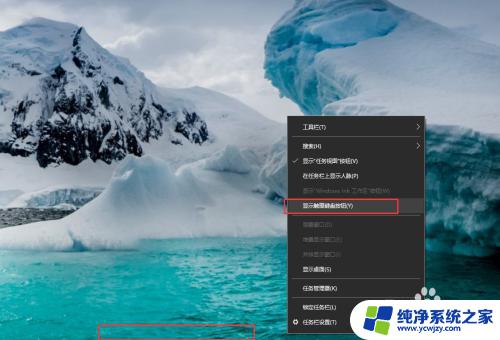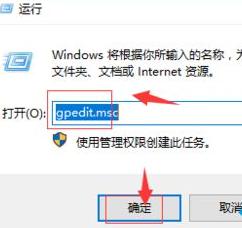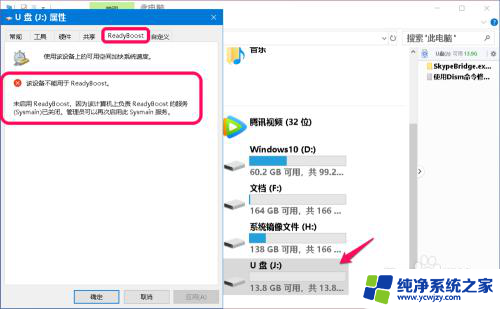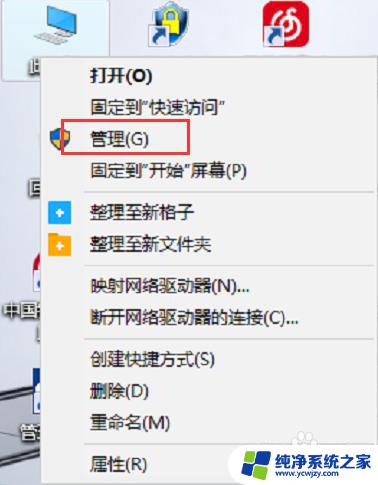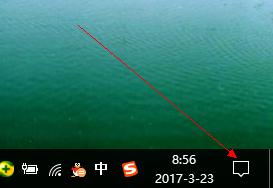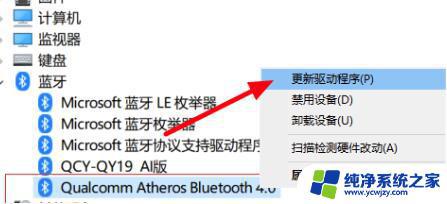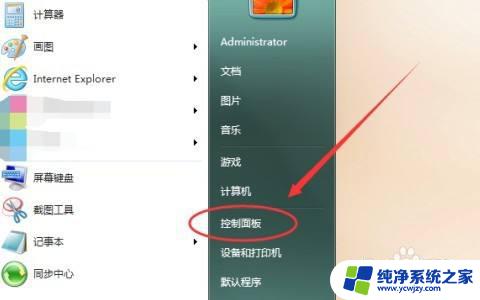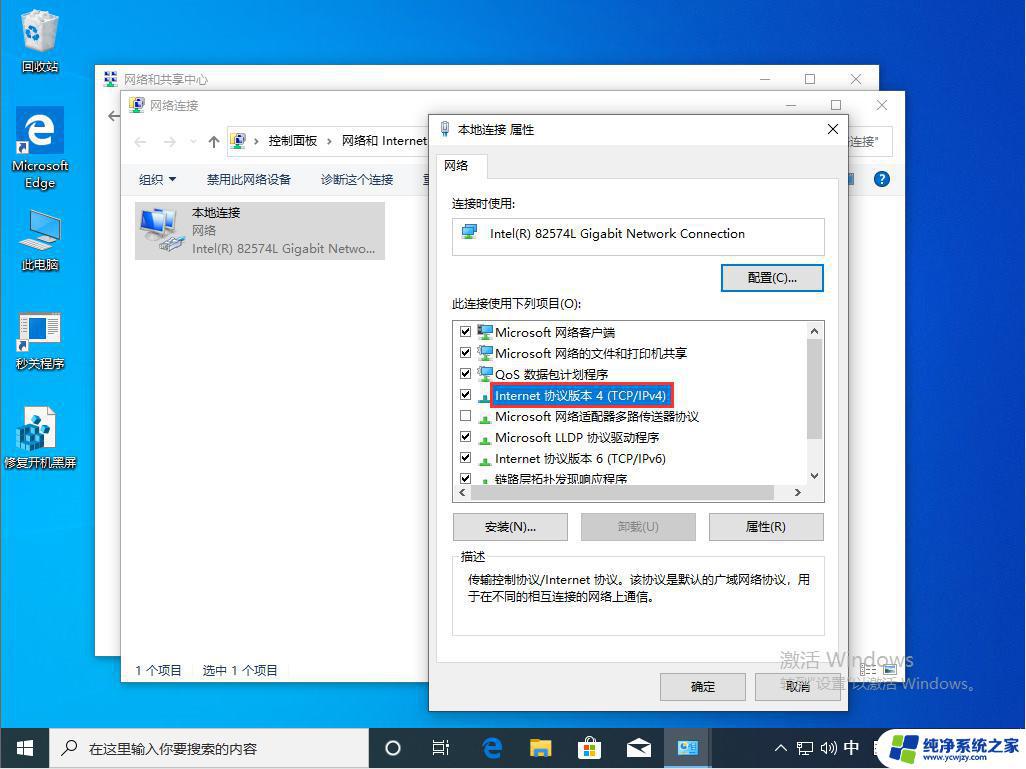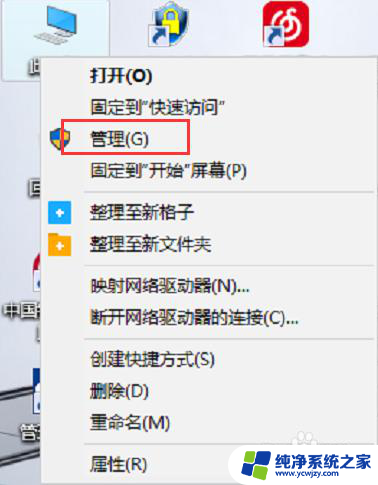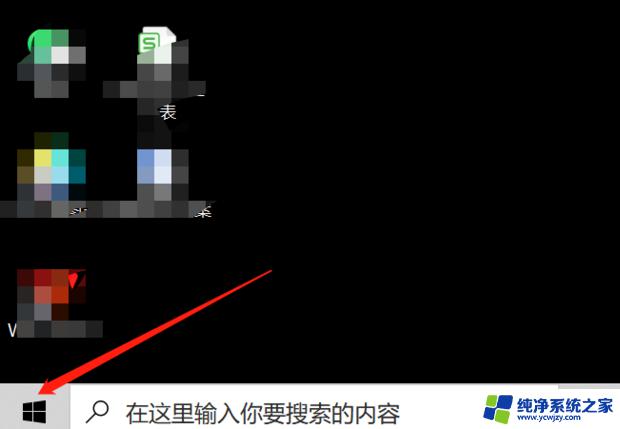U盘打不开怎么办 Win10?快速解决方法!
u盘打不开怎么办 win10,U盘是我们经常使用的存储设备,它可以方便地携带数据,但当我们在使用它时,有时会出现无法打开的情况,这时我们应该如何解决呢?特别是在win10系统下,更需要特别注意,在本文中我们将分享一些解决方法,帮助大家轻松解决这一问题。
解决win10系统中U盘打不开的方法:
1、右击“可移动磁盘”,从弹出的右键菜单中选择“属性”;
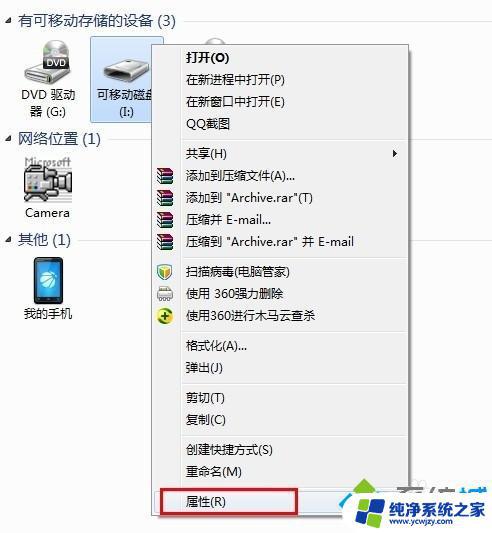
2、接着在打开的窗口中切换至“工具”选项卡,点击“查错 开始检查”按钮,在弹出的窗口中同时勾选两项,最后点击“开始”按钮来检查并修复磁盘错误;
3、修复完成后,就可以尝试打开U盘;
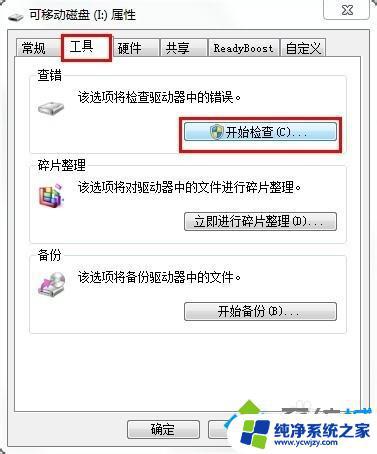
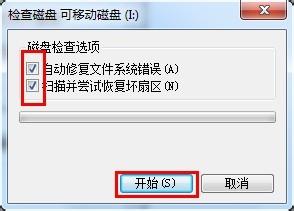
[!--empirenews.page--]
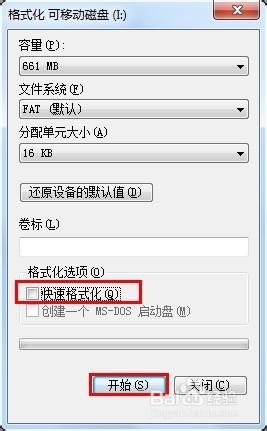
5、经常以上操作之后,如果U盘仍然无法正常打开。则试着将U盘换插一个USB接口试试。同时确保电脑移动存储相关设置选项没有被禁用。具体查看和设置方法:打开“运行”对话框,输入命令“gpedit.msc”进入组策略管理器。
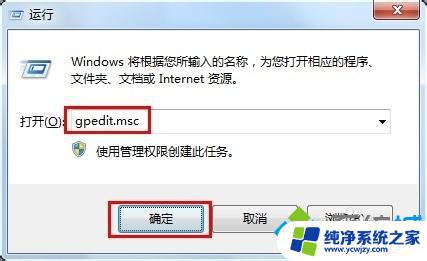
6、在组策略管事器窗口中,依次点击“管理模块”→“系统”→“可移动存储访问”。确保右侧“可移动磁盘:拒绝读取权限”和“所有可移动磁盘:拒绝读取权限”两项均被设置为“未配置”或“已禁用”。如果不是,则双击对应项,在弹出的窗口中勾选“已禁用”项并点击“确定”即可。
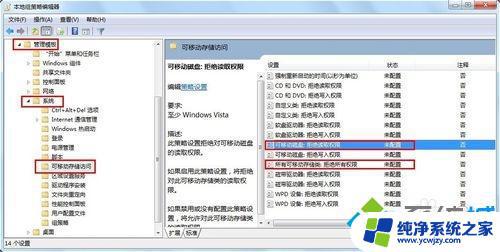
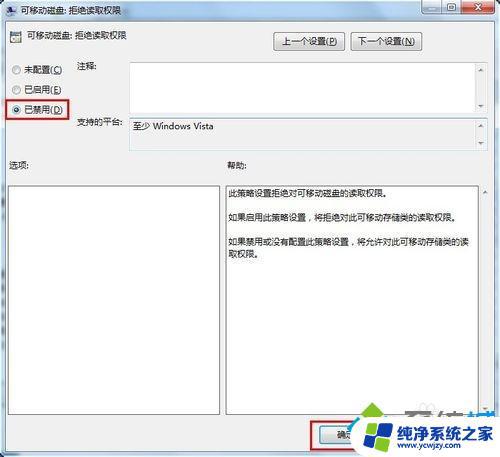
以上是关于Win10下U盘无法打开的解决方法,希望这些步骤能够帮助到需要的用户。